जारी किया गया माइक्रोसॉफ्ट लगभग हर छह महीने में विंडोज 10 के नए संस्करण। हालाँकि, हर किसी को यह सब एक बार में नहीं मिलता है। कुछ पीसी एक साल या उससे अधिक समय से विंडोज 10 से पुराने संस्करणों पर अटके हुए हैं। यहां बताया गया है कि कैसे जांचें कि आपका कंप्यूटर अद्यतित है या नहीं।
विंडोज़ 10 इतनी धीमी गति से क्यों अपडेट हो रहा है?
उदाहरण के लिए , एडडुप्लेक्स रिपोर्ट मिली नवंबर 2020 के लिए, उस समय केवल 8.8 प्रतिशत विंडोज पीसी में नवीनतम अक्टूबर 2020 अपडेट था। 37.6 प्रतिशत कंप्यूटरों में पिछला मई 2020 का अपडेट था। 50 प्रतिशत से अधिक पीसी 10 या उससे पहले जारी विंडोज 2019 के संस्करण चला रहे थे।
Microsoft धीरे-धीरे पीसी के लिए अपडेट जारी करता है, और सावधानीपूर्वक आकलन करता है कि प्रत्येक अपडेट के साथ कोई समस्या तो नहीं आ रही है। उदाहरण के लिए, किसी विशेष लैपटॉप में एक विशिष्ट डिवाइस में हार्डवेयर ड्राइवर समस्या हो सकती है जिसे विंडोज़ 10 के नए संस्करण के साथ ठीक से काम करने से पहले ठीक किया जाना चाहिए। कुछ कंप्यूटर सुरक्षा सॉफ़्टवेयर चला रहे होंगे जिन्हें विंडोज़ के नए संस्करणों पर काम करने के लिए परिवर्तनों की आवश्यकता होती है 10 - और इसी तरह.
माइक्रोसॉफ्ट की सतर्क अद्यतन रणनीति के कारण, कुछ पीसी को संगतता समस्याओं को ठीक करने के दौरान एक वर्ष या उससे अधिक समय तक नवीनतम अपडेट नहीं मिल सकता है।
क्या नवीनतम संस्करण का होना महत्वपूर्ण है?
ईमानदारी से कहें तो, ज्यादातर लोगों के लिए, विंडोज 10 का नवीनतम संस्करण होना कोई मायने नहीं रखता है। जब तक आपको कोई समस्या नहीं हो रही है या आप नई सुविधाएँ नहीं चाहते हैं, तो आपको संभवतः उस संस्करण पर टिके रहना चाहिए जिसे विंडोज अपडेट स्वचालित रूप से आपके सिस्टम के लिए चुनता है।
हालाँकि आप कतार को छोड़ सकते हैं और अपने कंप्यूटर पर विंडोज 10 का नवीनतम संस्करण प्राप्त कर सकते हैं, लेकिन यह अक्सर एक अच्छा विचार नहीं है, क्योंकि आपको त्रुटियों का सामना करना पड़ सकता है।
माइक्रोसॉफ्ट पिछले कुछ समय से विंडोज 10 के पुराने संस्करणों को सुरक्षा अपडेट के साथ अपडेट कर रहा है। जब विंडोज़ 10 के किसी संस्करण को सुरक्षा अद्यतन नहीं मिल रहा है, तो विंडोज़ अपडेट नए संस्करण में अपग्रेड करने के बारे में आक्रामक है।
दूसरे शब्दों में, अधिकांश लोगों को इस बात की परवाह करने की आवश्यकता नहीं है कि उनके पास नवीनतम संस्करण है या नहीं। 2020 में, ये बड़े विंडोज़ अपडेट पहले से कहीं छोटे हैं - शायद ही कभी बड़े, नए आवश्यक फीचर्स शामिल हों।
कैसे जांचें कि आपके पास नवीनतम संस्करण है या नहीं
हालाँकि, आप कई कारणों से विंडोज 10 का नवीनतम संस्करण प्राप्त करना चाह सकते हैं: नई सुविधाएँ प्राप्त करने के लिए, किसी विशिष्ट प्रोग्राम के साथ अनुकूलता प्राप्त करने के लिए, पुराने संस्करण में आपके द्वारा अनुभव किए जा रहे बग को ठीक करने के लिए, नवीनतम पर अपने सॉफ़्टवेयर का परीक्षण करने के लिए संस्करण, या नवीनतम ऑपरेटिंग सिस्टम का उपयोग करने के लिए।
यह जांचने के लिए कि आपने अपने कंप्यूटर पर कौन सा संस्करण स्थापित किया है,
- स्टार्ट मेनू खोलकर सेटिंग्स विंडो लॉन्च करें।
- गियर पर क्लिक करेंसमायोजनबाईं ओर या टैप करें विंडोज + आई.
- ऑनलाइन لى प्रणाली
- फिर चारों ओर सेटिंग्स विंडो में.
"के लिए विंडोज़ विनिर्देशों के अंतर्गत देखेंसंस्करणजो आपने इंस्टॉल किया है. (विंडोज 10 के पुराने संस्करणों में, यह स्क्रीन थोड़ी अलग दिख सकती है, लेकिन यह वही जानकारी प्रदर्शित करती है।)
ध्यान दें: दिनांक प्रतिबिंबित नहीं हो सकतामें स्थापनाहमेशा वह दिनांक जिस दिन अंतिम अद्यतन स्थापित किया गया था। उदाहरण के लिए, 20H2 एक छोटा अपडेट है और कई लोगों ने देखा है कि वे 20H2 चला रहे हैं लेकिन "इंस्टॉल इन" अक्टूबर 2020 से पहले की तारीख दिखाता है, जब अपडेट जारी किया गया था। इसके बजाय दिनांक 20H1 स्थापित होने की तिथि दिखा सकता है - यह एक बड़ा अद्यतन था। यह आम है।
अब, विंडोज़ 10 का नवीनतम संस्करण देखें।
आप यह जानकारी यहां भी पा सकते हैं माइक्रोसॉफ्ट विंडोज 10 रिलीज सूचना वेबपेज - देखें "के अंतर्गत नवीनतम संस्करण मेंअर्धवार्षिक चैनल".
विंडोज 10 का नवीनतम संस्करण कैसे प्राप्त करें
यदि संख्या मेल नहीं खाती है, तो आपके पास विंडोज 10 का पुराना संस्करण है। प्रतीक्षा को छोड़ने और अपने पीसी को तुरंत नवीनतम संस्करण में अपग्रेड करने के लिए, माइक्रोसॉफ्ट के विंडोज 10 डाउनलोड पृष्ठ पर जाएं और "पर क्लिक करें।"अभी अद्यतन करेंMicrosoft अद्यतन सहायक डाउनलोड करने के लिए. डाउनलोड किए गए टूल को चलाएं—यदि विंडोज 10 का नया संस्करण उपलब्ध है, तो यह टूल ढूंढेगा और इंस्टॉल करेगा।
यह जांचने के लिए कि क्या आपके कंप्यूटर पर विंडोज 10 का नवीनतम संस्करण है, आप हमेशा इस Microsoft टूल को डाउनलोड और चला सकते हैं। यदि कोई नया संस्करण उपलब्ध है, तो उपयोगिता उसे स्थापित करने की पेशकश करेगी। यदि आपके पास नवीनतम संस्करण स्थापित है, तो टूल आपको बताएगा।
चेतावनी: से अपग्रेड असिस्टेंट चलाकर, आप विंडोज 10 को खुद को अपग्रेड करने के लिए मजबूर कर रहे हैं। भले ही आपके कंप्यूटर पर अपडेट के साथ कोई ज्ञात समस्या हो, विंडोज़ समस्या को अनदेखा कर देगा और फिर भी अपडेट इंस्टॉल कर देगा। Microsoft अनुशंसा करता है कि आप कोई भी जाँच करें आपके सिस्टम को प्रभावित करने वाली ज्ञात समस्याएं प्रथम।
आप हमेशा कर सकते हैं किसी अपडेट को अनइंस्टॉल करें यदि आपको इसमें कोई समस्या आती है - तो मान लें कि आपका कंप्यूटर अभी भी ठीक से काम कर रहा है। हालाँकि, आपको अपडेट को इंस्टॉल करने के बाद पहले दस दिनों के भीतर अनइंस्टॉल करना होगा।
हमें उम्मीद है कि आपको यह लेख यह जानने में मददगार लगा होगा कि कैसे जांचें कि आपके कंप्यूटर में विंडोज 10 का नवीनतम संस्करण है या नहीं। अपनी राय नीचे कमेंट बॉक्स में साझा करें।
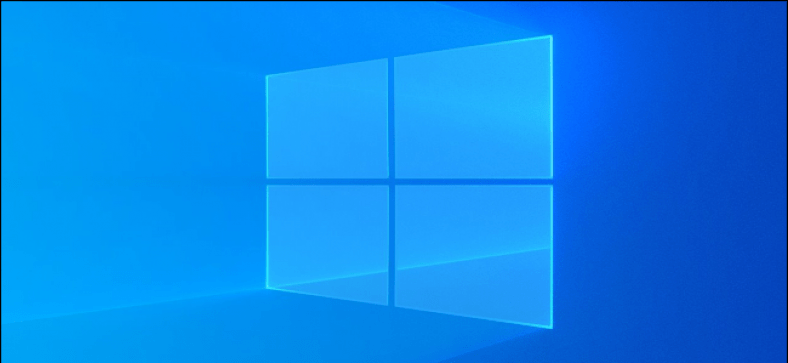



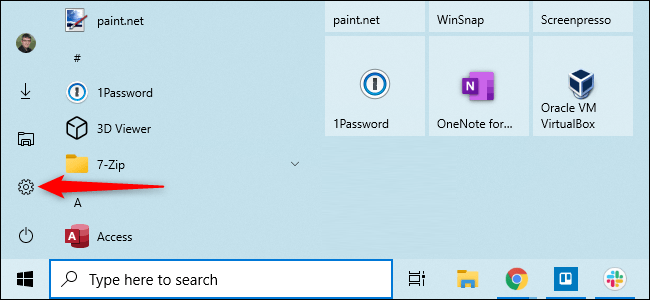
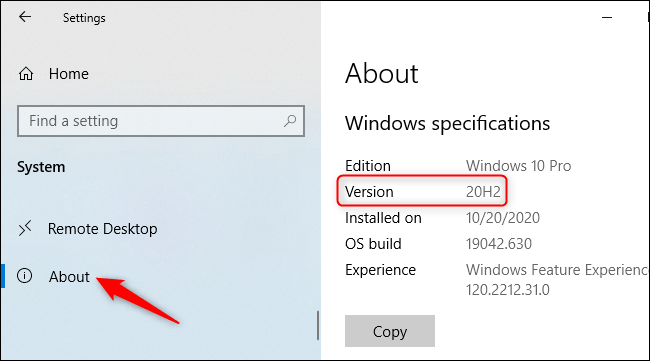
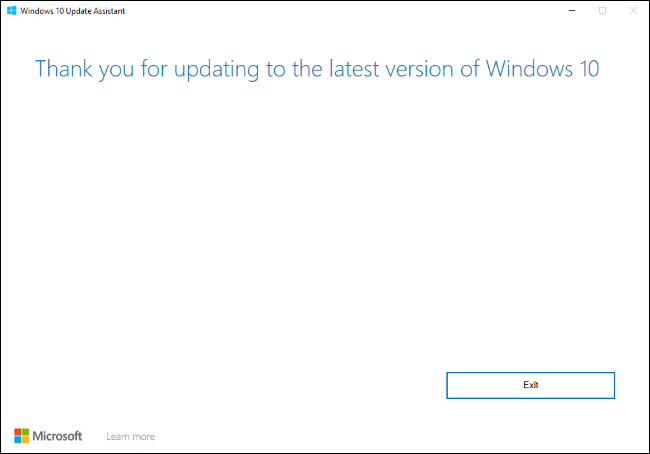






oky